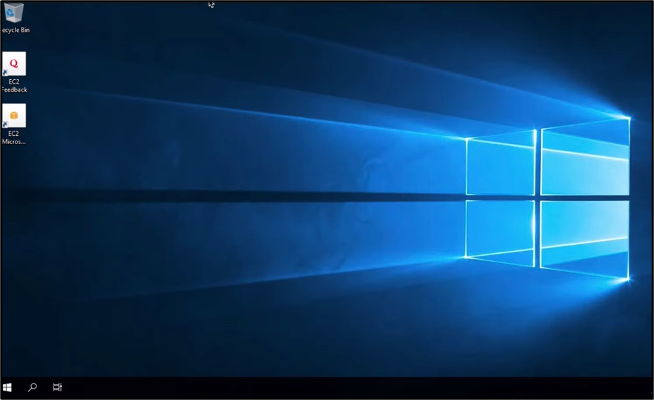Le traduzioni sono generate tramite traduzione automatica. In caso di conflitto tra il contenuto di una traduzione e la versione originale in Inglese, quest'ultima prevarrà.
Connect a un'istanza Windows di Lightsail da Windows con Remote Desktop
Puoi utilizzare il client Remote Desktop Connection (RDC) incluso nel sistema operativo Windows per connetterti alla tua istanza Windows in Amazon Lightsail. Connessione Desktop remoto richiede l'utilizzo del nome utente e della password dell'amministratore per l'istanza Windows, che potrebbe essere la password predefinita assegnata all'istanza al momento della creazione o la tua password se hai modificato la password predefinita.
Questo argomento illustra i passaggi per ottenere la password di amministratore predefinita dalla console Lightsail e configurare RDC per la connessione all'istanza Windows. Puoi anche connetterti alla tua istanza dalla console Lightsail usando il tuo browser. Per ulteriori informazioni, consulta Connessione all'istanza Windows con il client RDP basato sul Web.
Ottenere la password dell'amministratore predefinita per l'istanza Windows
Completa la procedura seguente per ottenere la password dell'amministratore predefinita per l'istanza Windows, necessaria per connetterti all'istanza tramite Connessione Desktop remoto.
Nota
Se hai cambiato la password di amministratore predefinita, la password visualizzata nella console Lightsail per la tua istanza non funzionerà. È necessario ricordare la password. Non è possibile accedere all'istanza tramite Connessione Desktop remoto senza la password dell'amministratore.
-
Accedi alla console Lightsail
. -
Scegliere l'istanza Windows a cui connettersi.
-
Nella scheda Connect (Connetti) della pagina di gestione dell'istanza, scegliere Show default password (Mostra password predefinita).
-
Evidenzia la password di default visualizzata e copiala premendo Ctrl+C o Cmd+C. La password è ora negli Appunti.
Passare alla sezione successiva di questa guida per configurare Connessione Desktop remoto e incollare la password nel client.
Configurare Connessione Desktop remoto e connettersi all'istanza Windows
Completa la procedura seguente per configurare Connessione Desktop remoto e connetterti all'istanza Windows.
-
Aprire il menu Windows, quindi cercare
Remote Desktop ConnectionoRDC. -
Scegliere Connessione Desktop remoto nei risultati di ricerca.
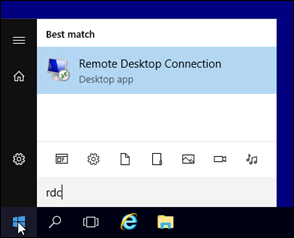
-
Nella casella di testo Computer immettere l'indirizzo IP pubblico dell'istanza Windows.
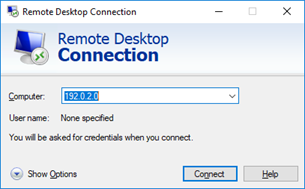
L'IP pubblico viene visualizzato accanto all'istanza nella console Lightsail, come mostrato nell'esempio seguente:
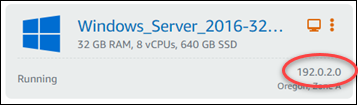
-
Scegliere Show Options (Mostra opzioni) per visualizzare le opzioni di connessione aggiuntive.
-
Nella casella di testo Nome utente, immettete
Administrator, che è il nome utente predefinito per tutte le istanze di Windows in Lightsail.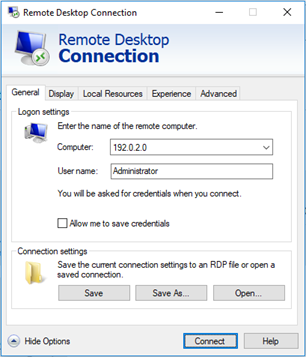
-
Scegli Connetti.
-
Nella richiesta che appare, inserisci o incolla la password di amministratore predefinita che hai copiato dalla console Lightsail all'inizio di questa procedura, quindi scegli OK.
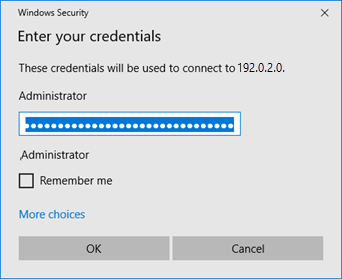
-
Nel prompt visualizzato, scegliere Yes (Sì) per connettersi all'istanza Windows nonostante gli errori del certificato.
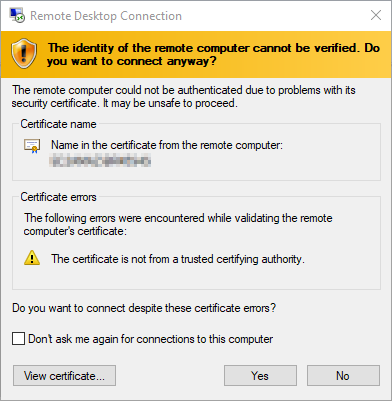
Dopo la connessione all'istanza, viene visualizzata una schermata simile all'esempio seguente: